Базовая безопасность VPS крайне важна для защиты Вашего сервера и данных от несанкционированного доступа и потенциальных угроз. Она включает в себя установку надежных паролей, регулярное обновление серверного программного обеспечения и настройку брандмауэров для ограничения нежелательного трафика.
Основные шаги по обеспечению безопасности VPS — это самые важные вещи, которые Вы должны сделать после покупки Windows VPS. Вы должны помнить, что Вы работаете в Интернете и уязвимы для кибер-атак и вредоносных программ. Вы несете ответственность за сохранность своей информации на VPS. Особенно если речь идет о таких важных аккаунтах, как Paypal, Amazon, Ebay… Вам необходимо сменить пароль, порт, имя пользователя… сразу после получения информации для входа, чтобы обезопасить VPS. Несмотря на то, что VPS обычно считаются более безопасными, чем виртуальный хостинг, из-за их изолированного характера, безопасность системы VPS все же может быть нарушена. Если VPS взломают, владелец VPS может потратить тысячи долларов на кражу личной и финансовой информации, потерю данных клиентов и уничтожение содержимого сайта. Чтобы предотвратить подобные киберугрозы, очень важно принять необходимые меры безопасности. В этой статье мы рассмотрим семь стратегий, которые Вы можете применить, чтобы защитить свой VPS от хакеров, вредоносного ПО и других угроз.
1. Измените пароль VPS быстрее всего с помощью командной строки Cmd в PowerShell, доступной на VPS.
Чтобы защитить Ваш VPS, важно использовать надежные и уникальные пароли для всех учетных записей, включая учетную запись root и любые созданные Вами учетные записи пользователей. Вам следует избегать использования простых или легко угадываемых паролей, таких как «password», «123456», «QWERTY», а также личной информации, например, Вашего имени или даты рождения, в своих паролях. Надежные пароли обычно длинные, сложные и содержат сочетание заглавных и строчных букв, цифр и специальных символов, например, m#P52s@ap$V. Наконец, важно регулярно обновлять свои пароли, особенно если Вы подозреваете, что они могли быть взломаны, или если Вы используете один и тот же пароль в течение длительного времени. Во-первых, войдите на VPS с помощью программы Remote Desktop Connection, нажмите кнопку Start и выберите Windows Powershell. Затем скопируйте следующий синтаксис, чтобы вставить его в PowerShell на только что открытом VPS. Подробный синтаксис для быстрой смены пароля выглядит следующим образом:
Пароль администратора Net User Administrator
- Скопируйте всю строку выше и замените слово Password на новый пароль, который Вы хотите изменить.
Например: Net User Administrator Windowsvpscheap
- Затем вставьте в Powershell, открытый на VPS в шаге 1, нажав ПРАВОЙ кнопкой мыши на PowerShell и нажав ENTER, как показано на рисунке:
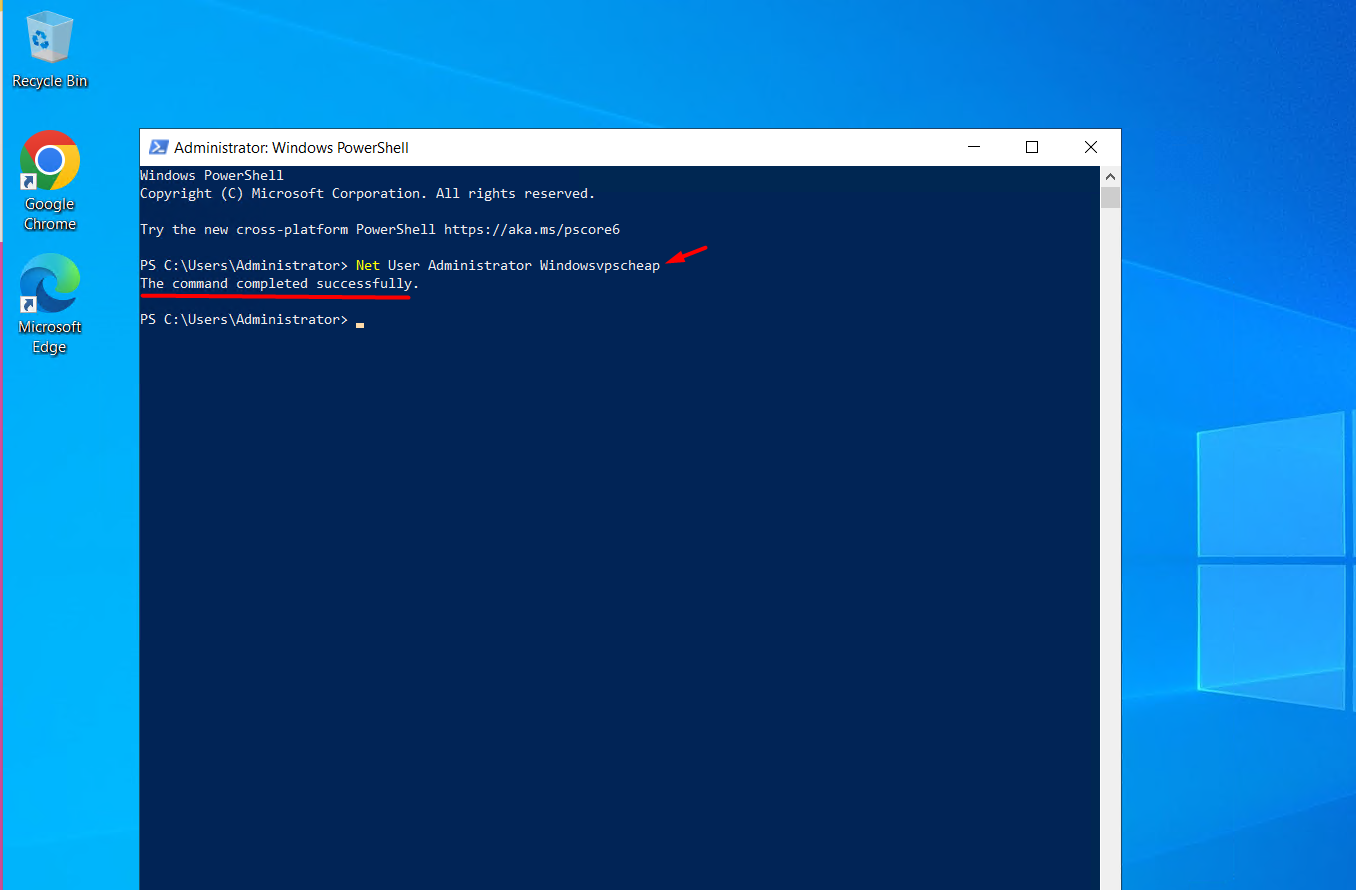
После того, как Вы нажмете Enter, появится сообщение о том, что пароль был успешно изменен (если пароль неверен, появится предупреждение).
2. Изменение порта для Windows VPS через командную строку
Подключение к VPS через RDP — распространенная практика среди пользователей, но она сопряжена с риском стать жертвой атаки методом грубой силы. Это связано с тем, что порт 3389, используемый по умолчанию для RDP-соединений, хорошо известен и часто используется хакерами. Прощупывая IP-адреса на этих портах по умолчанию, злоумышленники могут составить список потенциальных целей и проводить атаки методом грубой силы. Изменение портов по умолчанию — это простой, но эффективный шаг, который Вы можете предпринять, чтобы защитить свои серверы от подобных атак. Во-первых, откройте PowerShell (поиск в Пуске, введите powershell). Затем скопируйте приведенную ниже командную строку и вставьте скопированный код в PowerShell VPS. (Щелкните правой кнопкой мыши на пустом месте в окне Powershell, чтобы выполнить команду).
netsh advfirewall firewall add rule name=»Remote Desktop Service» dir=in action=allow protocol=TCP localport=45623
Set-ItemProperty -Path HKLM:
\SYSTEM\CurrentControlSet\Control\Terminal*Server\WinStations\RDP-TCP\
-Name PortNumber 45623
shutdown /r /t 0
Write-Warning «Start restarting your VPS, try again with the new Port after 30 seconds, best regards Windowsvpscheap
»
Примечание: Порт 45623 может быть изменен на любое число между 5000 и 65000. Вы должны выбрать его произвольно для обеспечения безопасности сервиса. При смене порта не забудьте заменить его полностью, потому что в приведенном выше коде есть два места, куда Вы должны ввести порт. После этого Ваш VPS автоматически перезагрузится, и Вы сможете снова войти в систему через 30 секунд.
Войдите на VPS с информацией, включающей старый IP + порт нового расширения «:45623», как показано ниже:
3. Измените имя пользователя VPS по умолчанию на Secure Windows VPS
Сначала выберите «Пуск», введите «Диспетчер компьютеров».> выберите Local Users and Groups (Локальные пользователи и группы) -> выберите папку User. Щелкните правой кнопкой мыши Администратор, затем выберите Переименовать, введите новое имя пользователя и нажмите Enter. Как показано ниже:
Затем Вы входите в систему с новым именем пользователя, которое Вы задали. Здесь мы задали его как windowsvps.
4. Поддерживайте Вашу систему в актуальном состоянии
Обновление программного обеспечения Вашего VPS — важнейший шаг в поддержании его безопасности и защите от потенциальных уязвимостей и эксплойтов. Устаревшее программное обеспечение может сделать Вашу систему открытой для потенциальных атак хакеров или вредоносных программ, поскольку в нем отсутствуют обновления программного обеспечения, которые часто включают критические исправления безопасности и ошибки, устраняющие известные уязвимости. Продукты с истекшим сроком эксплуатации (EOL), такие как Windows Server 2008, Windows Server 2012 и 2012 R, операционная система Windows 7, являются примером устаревшего программного обеспечения. Его производитель больше не предоставляет услуги или перестает генерировать обновления, которые исправляют недостатки и защищают программное обеспечение от хакеров. Если Вы используете какие-либо продукты, вышедшие из эксплуатации, рекомендуется принять проактивные меры безопасности или обновить их до более новых версий/редакций. Чтобы предотвратить подобные риски безопасности, необходимо регулярно обновлять программное обеспечение Вашего VPS, включая операционную систему и любые приложения или службы, которые Вы запускаете. Если возможно, Вы можете настроить автоматические обновления. Это обеспечит регулярное обновление Вашей системы последними исправлениями безопасности и другими критическими обновлениями, не требуя от Вас вручную проверять наличие обновлений и устанавливать их. Помимо обновления программного обеспечения для VPS, важно также следить за появлением новых предупреждений или рекомендаций по безопасности, связанных с используемым Вами программным обеспечением. Постоянное информирование о последних угрозах безопасности и уязвимостях поможет Вам предпринять все необходимые действия для защиты Вашего VPS и предотвращения возможных атак.
5. Регулярно выполняйте резервное копирование
Регулярное резервное копирование крайне важно, поскольку оно обеспечивает возможность восстановления Ваших данных в случае чрезвычайной ситуации или катастрофы. Многие события, такие как системные сбои, заражение вредоносным ПО, повреждение и выход из строя жесткого диска, могут привести к неизбежной потере данных. Помимо этих ситуаций, Вы также можете столкнуться с подобной проблемой при выполнении обновлений/понижений. Например, если у Вашего VPS произошел аппаратный сбой, Вы можете использовать свои резервные копии для восстановления данных на новом VPS. Аналогичным образом, если Ваши данные были потеряны или повреждены в результате нарушения безопасности, Вы можете использовать резервные копии для восстановления данных в предыдущем, незатронутом состоянии.
Для резервного копирования данных Вы можете использовать различные инструменты и методы, такие как ручное резервное копирование или автоматическое резервное копирование с помощью программного обеспечения для резервного копирования. Вы также можете хранить свои резервные копии в различных местах, например, в облачном хранилище, на внешнем жестком диске или на физическом сервере резервного копирования, расположенном за пределами участка.
6. Включите брандмауэр
Брандмауэр обеспечивает безопасность сети, фильтруя входящий и исходящий трафик на основе заданных пользователем правил. В целом, цель брандмауэра — оградить Вашу сеть от вредоносного или ненужного сетевого трафика. Блокируя трафик, не соответствующий критериям безопасности, брандмауэр может помочь предотвратить несанкционированный доступ к Вашему VPS и защитить его от потенциальных угроз безопасности. Существуют различные типы брандмауэров, которые Вы можете использовать для защиты своих VPS, включая сетевые брандмауэры и брандмауэры на базе хоста. Сетевые брандмауэры обычно устанавливаются по периметру сети и защищают несколько хостов или устройств, а хостовые брандмауэры устанавливаются на отдельных хостах или устройствах и регулируют трафик, идущий на этот хост или от него. Чтобы включить брандмауэр на Вашем VPS, Вы можете использовать встроенное программное обеспечение брандмауэра, поставляемое с Вашей операционной системой, или установить брандмауэр стороннего производителя. Когда Вы настраиваете брандмауэр, Вы можете определить правила, которые определяют, какой трафик разрешен, а какой блокируется. Например, Вы можете блокировать трафик с определенных IP-адресов или портов, или ограничивать трафик определенными протоколами или службами. Это поможет предотвратить попадание на Ваш VPS вредоносного трафика, например, трафика, генерируемого распределенной атакой типа «отказ в обслуживании» (DDoS) или другими видами вредоносного ПО. После того, как Вы настроили брандмауэр, важно регулярно просматривать и обновлять правила, чтобы убедиться, что они актуальны и эффективно защищают Ваш VPS от потенциальных угроз безопасности.
Заключение
Обеспечение безопасности Вашего VPS очень важно для защиты Ваших данных и сохранения работоспособности Вашего сервера. В этой статье мы рассмотрели 6 способов защиты VPS, включая использование надежных паролей, включение брандмауэра, изменение порта RDP по умолчанию и регулярное резервное копирование данных в безопасное место за пределами сервера. Следуя этим рекомендациям, Вы сможете защитить свой VPS от потенциальных угроз безопасности, таких как несанкционированный доступ, потеря или повреждение данных. Кроме того, важно поддерживать настройки безопасности в актуальном состоянии и быть в курсе новых угроз безопасности и уязвимостей, чтобы Ваш VPS оставался в безопасности на протяжении долгого времени. Желаю Вам продуктивного рабочего дня, а если у Вас возникнут вопросы или пожелания относительно VPS, пожалуйста, обращайтесь в службу поддержки клиентов VPSWindows за консультацией. Искренне благодарим Вас!

